Copilot dostupan je na kartici Polazno u programima Word, Excel, PowerPoint, i Outlook na webu ako ste pretplatnik na Copilot. Ako imate i pretplatu na Microsoft 365koja obuhvaća aplikacije za stolna Microsoft 365 računala, i vi biste trebali biti pronaći dostupnim Copilot u tim aplikacijama.
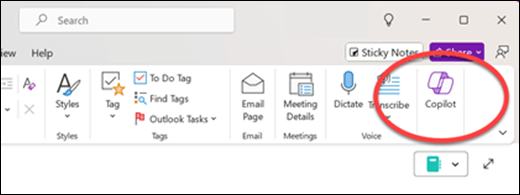
Ako imate te pretplate i ne vidite Copilot u tim Microsoft 365 aplikacijama, upotrijebite naš alat za otklanjanje poteškoća:
Ili slijedite korake u nastavku:
Važno: Copilot u programu Outlook podržava samo račune tvrtke ili obrazovne ustanove i Microsoft račune koji trenutačno upotrebljavaju outlook.com, hotmail.com, live.com i msn.com e-pošte. Bilo koji račun Microsoft koji upotrebljava račun drugog davatelja usluge e-pošte, kao što su Gmail, Yahoo ili iCloud, i dalje može upotrebljavati Outlook, ali neće imati pristup Copilot značajkama u Outlook.
1. korak – provjerite upotrebljavate li odgovarajući račun
Provjerite jeste li u Microsoft 365 aplikacije prijavljeni računom koji ima licencu za Copilot.
-
Za kućne korisnike... To znači da biste trebali imati pretplatu na Microsoft 365 Personal ili Family i Copilot Pro.
Napomena: Za pojedince u odabiru regionalnih shema možda vam neće Copilot Pro pretplatu.
-
Za poslovne korisnike... To znači da biste trebali imati pretplatu na Microsoft 365 Business Basic, Business Standard, Business Premium, E3, E5, F1 ili F3, kao i Microsoft 365 Copilot.
Za nove, nespremljene datoteke ili datoteke na lokalnom tvrdom disku, trenutačni primarni račun prikazan na vrhu Microsoft 365 prozora mora biti licenciran za Copilot.
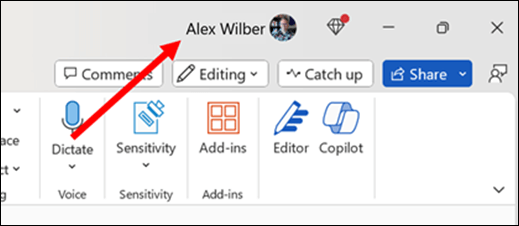
Za sljedeće korake odaberite karticu
Drugi korak – provjerite koristite li najnoviju međuverziju
Dodatne informacije potražite u članku Instalacija ažuriranja sustava Office.
3. korak – osvježavanje licence
-
U bilo kojoj Microsoft 365 aplikaciji idite na stavku Datoteka > Račun.
-
Odaberite Ažuriraj licencu.
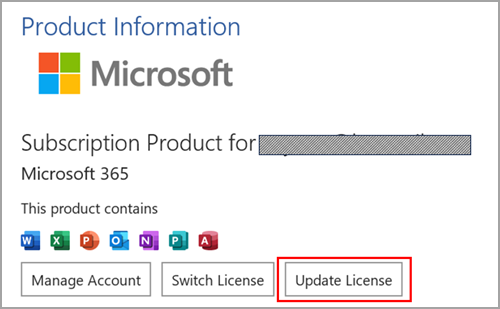
-
Zatvorite i ponovo pokrenite sve otvorene Microsoft 365 aplikacije kako bi osvježavanje licence stupile na snagu.
Četvrti korak (poslovni korisnici) – provjerite koristite li trenutni ili mjesečni kanal Enterprise
Kada upotrebljavati polugodišnji kanal za velike tvrtke Microsoft 365, vidjet ćete da Microsoft 365 Copilot funkcije nisu dostupne u vašim aplikacijama. Da biste upotrebljavali značajke koje je omogućila dodijeljena Copilot licenca, morat ćete se prebaciti na Trenutačni kanal ili Mjesečni kanal za velike tvrtke.
Pomoć za premještanje uređaja u odgovarajući kanal za ažuriranje Microsoft 365 zatražite od interne službe za korisnike ili tehničke podrške. U međuvremenu, web-verzije aplikacija Microsoft 365 dostupne su vam bez potrebe za ažuriranjem kanala. Dodatne informacije potražite u članku Kako pronaći administratora sustava Microsoft 365?
-
Otvorite bilo koju Microsoft 365 aplikaciju (kao što jeWord, Excel ili PowerPoint).
-
Odaberite Datoteka > Račun.
-
Potražite odjeljak Informacije o proizvodu. Ako vam se prikaže spomenuti polugodišnji kanal za velike tvrtke, vaša tvrtka ili ustanova upotrebljava ovaj kanal za ažuriranja.
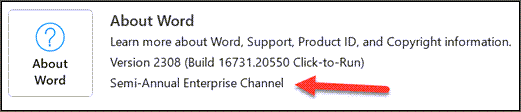
5. korak – provjerite postavke zaštite privatnosti
Napomena: Ako vašom Microsoft 365 upravlja vaša tvrtka ili ustanova, morat ćete se obratiti IT administratoru jer vašim postavkama zaštite privatnosti upravljaju ti administratori.
-
Otvorite bilo koju Microsoft 365 aplikaciju (kao što jeWord, Excel ili PowerPoint).
-
Odaberite Datoteka > Račun.
-
U odjeljku Privatnost računaodaberite Upravljanje postavkama
Dvije postavke mogu uzrokovati neuspjeli prikaz Copilot u aplikacijama Microsoft 365. Najprije potvrdite da je uključena opcija Funkcije koje analiziraju sadržaj. Zatim listajte prema dolje i provjerite jesu li uključena Sva povezana iskustva.
Drugi korak – provjerite koristite li najnoviju međuverziju
Dodatne informacije potražite u članku Automatsko ažuriranje sustava Office za Mac.
3. korak – osvježavanje licence
-
U bilo Microsoft 365 kojoj aplikaciji odaberite naziv aplikacije (npr. Word ili PowerPoint) izbornik pri vrhu zaslona.
-
Odaberite stavku Osnovni podaci o aplikaciji <naziv aplikacije>
-
Odaberite stavku Više informacija...
-
Odaberite stavku Osvježi licencu
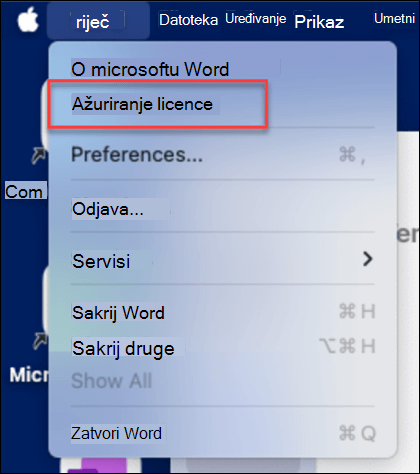
-
Zatvorite sve otvorene dokumente i ponovo pokrenite sve Microsoft 365 aplikacije koje ste možda otvorili da bi se osvježavanje licence moglo izvršiti.
4. korak – provjera postavki privatnosti
Napomena: Ako vašom Microsoft 365 upravlja vaša tvrtka ili ustanova, morat ćete se obratiti IT administratoru jer vašim postavkama zaštite privatnosti upravljaju ti administratori.
-
Otvaranje aplikacije Word
-
Odaberite Word > Postavke > Privatnost.
Dvije postavke mogu uzrokovati neuspjeli prikaz Copilot u aplikacijama Microsoft 365. Najprije potvrdite da je uključena opcija Funkcije koje analiziraju sadržaj. Zatim listajte prema dolje i provjerite jesu li uključena Sva povezana iskustva.
Drugi korak – osvježavanje stranice
Odaberite ikonu Osvježi u pregledniku kako biste vidjeli hoće li se Copilot značajke pojaviti.
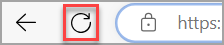
Možda ste blokirali kolačiće treće strane u pregledniku, što trenutačno uzrokuje Copilot nemogućnost provjere valjanosti licence. Ako Copilot i dalje ne funkcionira, pokušajte omogućiti kolačiće treće strane. Dodatne informacije potražite u članku: Prikazuje mi se pogreška provjere valjanosti licence za Copilot.











